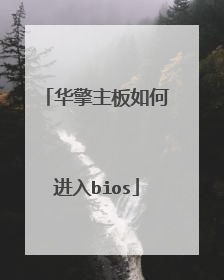华擎主板bios设置硬盘启动方法
想知道怎么设置华擎主板的BIOS为硬盘启动吗?下面是我带来华擎主板bios设置硬盘启动方法的内容,欢迎阅读! 华擎主板bios设置硬盘启动方法: 1、上下方向键移动到Advanced BIOS Features,按回车键,进入下一界面 启动顺序为: First Boot Device 第一启动设备 Second Boot Device 第二启动设备 Third Boot Device 第三启动设备 2、要想从光驱启动,第一启动设备改为光驱, 上下方向键移动到“First Boot Device”第一启动设备上,按回车键,接下来出现选择设备的窗口。 常见项有:Floppy 软盘 HDD-0 硬盘(第一块硬盘) CDROM 光驱 USB-CDROM USB光驱 USB-HDD 移动硬盘 LAN 网络启动 原文http://www.sogoupc.com/system/201405/9296.html 3、用方向键上下移动可以选择启动设备,这里我们把第一启动设备设为软驱Floppy,用方向键将光块上下移动到Floppy后边的[]中,按回车键确定。 用同样的方法设置第二启动设备Second Boot Device为光驱CD-ROM,第三启动设备为Third Boot Device为硬盘HDD-0。 注意: 因为绝大部分时间是从硬盘启动,所以三个启动设备中必须有一个是硬盘HDD-0,否则电脑装完系统也会启动不了,而是提示“DISK BOOT FAILURE”之类的话。 4、三个启动设备设完后,按ESC键回到主界面,用上下左右方向键移动到“Save & Exit Setup”项,按回车。 5、出现是否保存的提示“SAVE to CMOS and EXIT (Y/N)? Y” 默认是保存“Y”,直接按回车,就设置完成,电脑重启。不保存时,则按键移动到“Exit Without Saving”项,按回车,再按回车确认,不保存退出BIOS。 看了“华擎主板bios设置硬盘启动方法”的内容的人还看: 1. bios设置硬盘启动教程解析 2. asrock主板bios设置方法 3. asrock主板bios设置u盘启动方法 4. 教你如何将电脑硬盘模式修改为ahci模式 5. 华擎主板bios超频设置方法 6. 硬盘模式怎么修改为ahci模式 7. 技嘉主板bios设置硬盘启动 8. bios设置固态硬盘启动 9. 技嘉主板bios设置硬盘模式 10. 清华同方bios怎么设置硬盘

华擎主板bios设置恢复默认方法
想知道怎么设置主板BIOS恢复默认设置吗?下面是我带来华擎主板bios设置恢复默认方法的内容,欢迎阅读! 华擎主板bios设置恢复默认方法一: 1、开机不停按Delete键(笔记本一般是F2键)进入BIOS设置界面。 2、选择“Exit”菜单下面的“Load Setup Defaults”并回车,选择“Yes”之后,再次回车。 3、按“F10”键,选择“Yes”之后回车,此时系统会重启,BIOS主板成功恢复出厂设置。 华擎主板bios设置恢复默认方法二: 第一步:开机不停按Delete键(笔记本一般是F2键)进入BIOS设置界面。 第二步:选择【Exit】菜单下面的【Load Setup Defaults】并回车,选择【Yes】之后,再次回车。 第三步:按【F10】键,选择【Yes】之后回车,此时系统会重启,BIOS主板成功恢复出厂设置。 看了“华擎主板bios设置恢复默认方法”的内容的人还看: 1. BIOS如何恢复默认出厂 2. 了解Bios恢复出厂设置的三大方法 3. 电脑主板BIOS怎么恢复出厂设置 4. 华擎主板bios超频设置方法 5. 主板BIOS怎么恢复出厂设置 6. 如何设置恢复BIOS出厂设置 7. 清华同方bios怎么还原 8. 怎样快速恢复BOIS类数据 9. BIOS怎么恢复出厂设置 10. Win7中BIOS恢复出厂设置的方法

磐正主板bios超频图解
网友们知道怎么超频BIOS吗?习啦我带来磐正主板bios超频图解的内容,欢迎阅读! 磐正主板bios超频的图解: 进入BIOS之后用左右方向键选择超频”OverDrive“设置,就会看到有几项配置信息; CPU超频设置”CPU Configuration“用上下方向键选择,按”Enter“键进入设置; Non Turbo Ratio Override-------------------→CPU倍频调节/数值 Enhanced Intel SpeedStep Technolog------→支持增强SpeedStep节能技术启用/禁用 慎用! 内存超频设置”Memory Configuration“用上下方向键选择,按”Enter“键进入设置; Memory Multiplier Configuration--------→增加内存设置,用于超频 Performance Memory Profiles-----------→性能的内存配置 XMP Profile1------------------------------→内存认证标准、CPU超频/支持/不支持 XMP Profile1 切记不熟悉,不要乱改! 电压超频设置”Voltage Configuration“;用于设置内存电压; Platform Voltage Control---------→平台电压控制 Memory Voltage------------------→内存电压设置/V 图形组态超频”Graphics Configuration“设置; Inter Graphics Configuration---------------→因特尔图形组态,用于把内存分出来做显存 Graphics Core Ratio Limit------------------→图形核心比限 Graphics Voltage(1/256)-------------------→图形电压(范围) iGFX Core Current Max(1/8Amp)---------→iGFX芯片电流最大值 不熟悉,请慎用! 看了“磐正主板bios超频图解”的内容的人还看: 1. bios超频设置图解 2. 捷波主板bios设置超频方法 3. BIOS里一些常用功能设置 4. 技嘉主板bios超频设置方法 5. 华擎主板bios超频设置方法 6. 铭瑄主板bios设置超频方法 7. 梅捷主板bios设置图解 8. BIOS标准设置故障详解 9. 常见bios设置图解教程 10. 在bios里对内存超频的方法
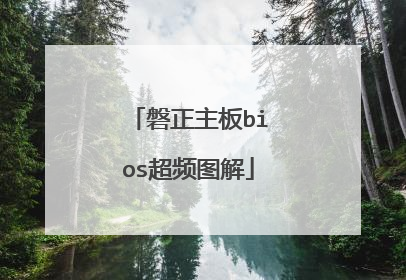
华硕主板bios超频设置方法
你们知道怎么设置主板超频吗?下面是我带来华硕主板bios超频设置方法的内容,欢迎阅读! 华硕主板bios超频设置方法: 目前而言,几乎所有的主板都可以在主板BIOS中进行超频,而且这是比较理想的超频方案,以P4 2.0GA为例,开机会按下DEL键进入BIOS主菜单,然后进入“Frequency/Voltage Control”选项,在这里我们可以设置CPU的外频、倍频以及CPU电压等参数,首先我们先来调整CPU的外频,利用键盘上的"上下"按键使光标移动到“CPU Clock”上,然后按一下回车键即可输入外频频率(比如133)。一般而言,在这里允许输入数值范围在100-200之间(如图),可以以每1MHz的频率提高进行线性超频,最大限度的挖掘CPU的潜能。 接下来需要设置内存总线的频率,在“CPU:DRAM Clock Ratio”中,我们选择外频与内存总线频率的比值,可以选择“4:3”、“1:1”或“4:5”三个(如图),如果你使用的是DDR333内存,那么它的标准运行频率可以达到166MHz,刚才我们已经把外频设置成了133MHz,因此在此可以选择"4:5",让内存也运行在最高的水平,如果你使用的是DDR266内存,可以设置成“1:1”让二者同步工作。 第三步是调节CPU的核心电压,如果要想让CPU在一个高频率下工作,通常都需要适当的加一点儿电压来保证CPU的稳定运行。进入“Current Voltage”选项(如图),P4 CPU的额定核心工作电压为1.5V,通常不超过1.65V电压都是安全的,当然,提高电压要保证稳定工作,尽可能的少加电压,比如1.55V尝试一下。设置完毕后保存退出,CPU就会运行在你设置的频率下了。 线性超频法 为了让游戏跑的更快,不少用户都喜欢对CPU进行适当超频,但是超频总是有危险的,如果超频不成功,可能会导致AGP显卡以及PCI设备的直接损坏。所以不少厂商都在主板上应用了“线性超频”这一技术。应用该功能的主板可以逐兆赫兹的对处理器进行超频,把处理器的超频潜力发挥到极致,而这不会影响其它外设的性能。 以大家常见的P4 1.7处理器为例,前端总线频率为400MHz,其外频则为400MHz的四分之一,也就是100MHz。而PCI总线必须保持在33MHz,AGP总线必须保持在66MHz,此时整个系统采用三分频,PCI总线频率刚好就是外频的三分之一。当外频提升至120MHz时,PCI总线频率就会达到了40MHz,AGP总线就会高达80 MHz。而线性超频设置刚好可以将AGP/PCI总线频率锁定在66MHz/33MHz,从而实现了外设安全超频。 理论总归是理论,我们只有经过实践才能体会到线性超频的好处。以865PE主板为例,进入主板BIOS设置界面的“Frequency/Voltage Control”选项,然后将“Auto Detect PCI Clk”后面的参数由“Disabled”改为“Enabled”,再将“Async AGP/PCI CLK”后面的参数由“Disabled”改为“66/33MHz”(如图)。这样一来,无论处理器的外频怎样变化,AGP/PCI的总线频率都始终锁定在66/33MHz,AGP/PCI设备就不会因为非标准外频而无法正常工作了。 接下来再将光标移动到“CPU Clock”这项,并将该项后面的参数调整为由133MHz~165MHz中的任意数字,如果想要细微的设置超频参数。只需要利用键盘上的数字键进行输入并回车(如图8),这样就可以对处理器的外频进行逐兆赫兹的线性超频了。设置完毕后按“F10”保存BIOS设置参数,重启电脑后就可以了,笔者的赛扬D原频率为2.53GHz,经过这样线性超频后,被超频至3.14GHz了。并且在使用了很长一段时间后,电脑其它设备都稳定运行,这证明了线性超频带来了很大的安全超频感。 看了“华硕主板bios超频设置方法”的内容的人还看: 1. 华硕主板bios设置超频 2. 华硕主板超频bios设置 3. bios超频设置图解 4. 华硕主板笔记本bios设置图解 5. CPU怎么设置超频 6. 华擎主板bios超频设置方法 7. 在bios里对内存超频的方法 8. BIOS里一些常用功能设置 9. bios里设置cpu超频 10. 电脑bios怎么超频
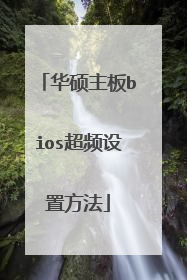
华擎主板如何进入bios
想知道怎么进入华擎主板的BIOS吗?下面是我带来华擎主板如何进入bios的内容,欢迎阅读! 华擎主板进入bios方法一: 此方法最为简便的,我推荐用此方法。 开机时,当出现联想商标画面,立刻同时按下 F12 键,最保险的就是不停的按该键。 接上一步后,就会出现如下所示的界面。若没有出现该界面,则需要重新启动计算机,继续按第一步进行。 F12是快捷进入启动项设置,我插入了U盘,因此,下图先后显示了从硬盘、光驱、U盘启动,按上下键进行选择,然后再按回车键,即可进入。 华擎主板进入bios方法二: 此方法是进入BIOS中进行设置。 开机时,当出现联想商标画面,同时按下 F2 键,最保险的就是不停的按该键。 接上一步后,就会出现如下所示的BIOS界面。若没有出现该界面,则需要重新启动计算机,继续按第一步进行。然后按左右键选择“Boot”项。 在"Boot"项中,有三个启动项,这是电脑先后启动顺序,只要将需要启动的启动项放在第一项,保存后,即可在下次启动计算机时,启动该项。具体操作右侧有提示,大意是:按上下键选择启动项,按f5或f6上下移动启动项。 按f10进行保存设置,电脑将重新启动,进入自己所选的设备。 看了“华擎主板如何进入bios”的内容的人还看: 1. 华擎主板bios超频设置方法 2. asrock主板bios设置u盘启动方法 3. 进入BIOS的快捷键整理 4. 戴尔bios怎么看参数 5. hp台式机如何进入启动项 6. 么设置电脑从u盘启动附BIOS中英文对照表 7. 主板fastboot怎么设置 8. 主板不能从u盘启动怎么办 9. 华硕台式机怎么样进入装机界面 10. 海尔品牌台式电脑怎么设置一键u盘启动bios